

- Negozio
- Prodotto

- Strumenti iOS
- Strumenti Android
- Strumenti di utilità
- Strumenti video
- Strumenti gratuiti
- Apps
- Soluzione
- Assistenza
FAQ: come si usa la conversione ultraveloce?
La conversione ultraveloce è una tecnologia applicata in Video Converter Ultimate. Può richiedere una conversione video super veloce senza codifica o decodifica. Abilitando la conversione ultraveloce, la velocità di conversione verrà aumentata di circa il 60%. Di seguito sono riportati i formati di input e output supportati da Ultrafast Conversion:
Formati di input supportati: MP4, MKV, AVI, M2TS, MTS, MOV, MPG, TS, TRP, M4V, FLV
Formati di output supportati: MP4, MKV, AVI, MOV, M4V
Per abilitare la conversione ultraveloce, dovresti andare su convertire scheda, fare clic su Abilita la conversione ultraveloce icona in basso e fare clic su Abilita nella finestra del prompt.
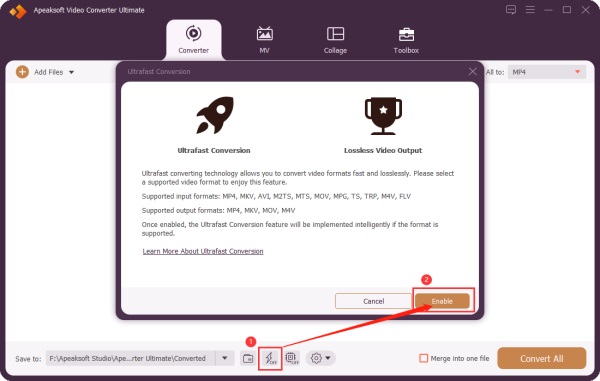
Quindi, una volta che il tuo file video soddisfa le richieste di Conversione ultraveloce, la velocità di conversione verrà accelerata automaticamente quando inizi a convertire un file video.
FAQ: Posso usare i video nella funzione di Collage?
FAQ: Video Converter Ultimate crea video?
FAQ: Video Converter Ultimate converte video 8K o 5K?
FAQ: la versione di prova gratuita esporta un file con una filigrana?
FAQ: Posso mantenere le impostazioni originali di un file video di output, dopo averlo modificato?
FAQ: dove posso trovare tutti i file convertiti?